Ce wikiHow vous apprend comment créer un nouveau groupe de contacts dans Microsoft Outlook pour Windows ou MacOS.
Pas
-
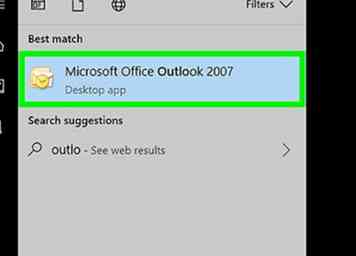 1 Ouvrez Outlook sur votre PC ou Mac. Si vous utilisez Windows, vous devriez le trouver dans le Toutes les applications zone du menu Démarrer. Si vous avez un Mac, il devrait être dans le Applications dossier.
1 Ouvrez Outlook sur votre PC ou Mac. Si vous utilisez Windows, vous devriez le trouver dans le Toutes les applications zone du menu Démarrer. Si vous avez un Mac, il devrait être dans le Applications dossier. -
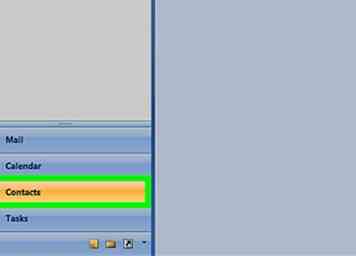 2 Cliquez sur l'icône Personnes. Ce sont les deux personnes grises qui se chevauchent près du coin inférieur gauche de l'écran. Cela ouvre le panneau Personnes.
2 Cliquez sur l'icône Personnes. Ce sont les deux personnes grises qui se chevauchent près du coin inférieur gauche de l'écran. Cela ouvre le panneau Personnes. -
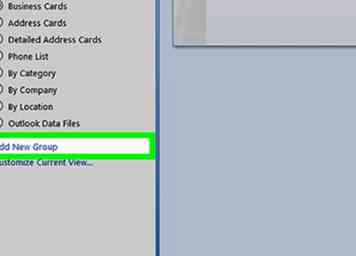 3 Cliquez sur Nouveau groupe de contact. C'est l'un des gros boutons près du coin supérieur gauche de l'écran. Recherchez l'icône de deux personnes qui se chevauchent, une verte et une bleue.
3 Cliquez sur Nouveau groupe de contact. C'est l'un des gros boutons près du coin supérieur gauche de l'écran. Recherchez l'icône de deux personnes qui se chevauchent, une verte et une bleue. -
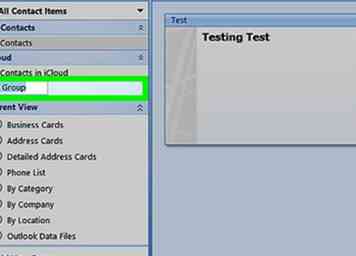 4 Tapez un nom pour le groupe. Ce nom est comment le groupe apparaîtra dans votre carnet d'adresses.
4 Tapez un nom pour le groupe. Ce nom est comment le groupe apparaîtra dans votre carnet d'adresses. -
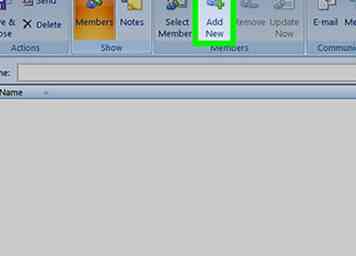 5 Cliquez sur Ajouter des membres. C'est en haut de la fenêtre, vers le centre.
5 Cliquez sur Ajouter des membres. C'est en haut de la fenêtre, vers le centre. -
 6 Cliquez sur Depuis les contacts Outlook. Cela ouvre votre liste de contacts Outlook.
6 Cliquez sur Depuis les contacts Outlook. Cela ouvre votre liste de contacts Outlook. -
 7 Sélectionnez les membres à ajouter. En cliquant sur le nom d'une personne, vous l'ajouterez au champ «Membres» au bas de la fenêtre. Vous pouvez ajouter autant de membres que vous le souhaitez.
7 Sélectionnez les membres à ajouter. En cliquant sur le nom d'une personne, vous l'ajouterez au champ «Membres» au bas de la fenêtre. Vous pouvez ajouter autant de membres que vous le souhaitez. -
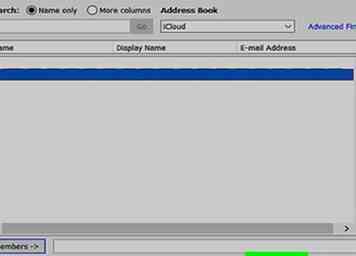 8 Cliquez sur D'accord. C'est au bas de la fenêtre. Le groupe est maintenant créé.
8 Cliquez sur D'accord. C'est au bas de la fenêtre. Le groupe est maintenant créé. -
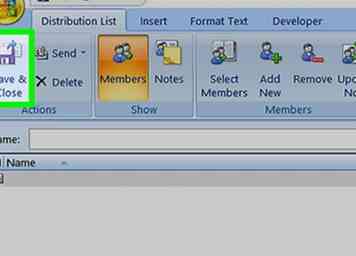 9 Cliquez sur Sauvegarder et fermer. C'est près du coin supérieur gauche de la fenêtre.
9 Cliquez sur Sauvegarder et fermer. C'est près du coin supérieur gauche de la fenêtre.
Facebook
Twitter
Google+
 Minotauromaquia
Minotauromaquia
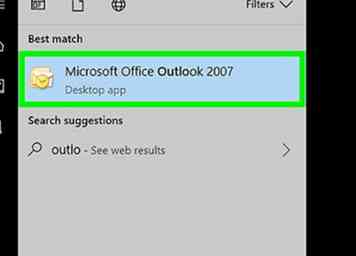 1 Ouvrez Outlook sur votre PC ou Mac. Si vous utilisez Windows, vous devriez le trouver dans le Toutes les applications zone du menu Démarrer. Si vous avez un Mac, il devrait être dans le Applications dossier.
1 Ouvrez Outlook sur votre PC ou Mac. Si vous utilisez Windows, vous devriez le trouver dans le Toutes les applications zone du menu Démarrer. Si vous avez un Mac, il devrait être dans le Applications dossier. 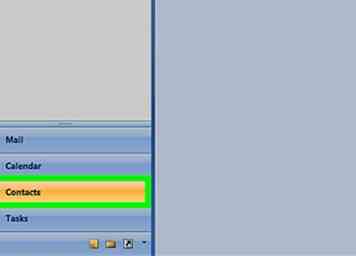 2 Cliquez sur l'icône Personnes. Ce sont les deux personnes grises qui se chevauchent près du coin inférieur gauche de l'écran. Cela ouvre le panneau Personnes.
2 Cliquez sur l'icône Personnes. Ce sont les deux personnes grises qui se chevauchent près du coin inférieur gauche de l'écran. Cela ouvre le panneau Personnes. 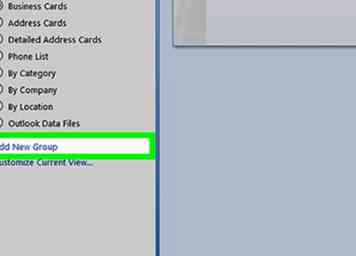 3 Cliquez sur
3 Cliquez sur 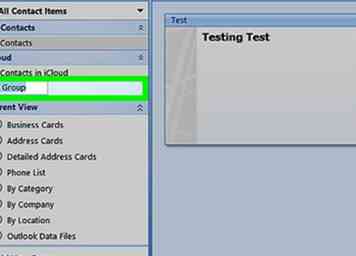 4 Tapez un nom pour le groupe. Ce nom est comment le groupe apparaîtra dans votre carnet d'adresses.
4 Tapez un nom pour le groupe. Ce nom est comment le groupe apparaîtra dans votre carnet d'adresses. 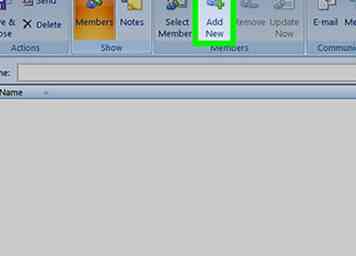 5 Cliquez sur
5 Cliquez sur  6 Cliquez sur
6 Cliquez sur  7 Sélectionnez les membres à ajouter. En cliquant sur le nom d'une personne, vous l'ajouterez au champ «Membres» au bas de la fenêtre. Vous pouvez ajouter autant de membres que vous le souhaitez.
7 Sélectionnez les membres à ajouter. En cliquant sur le nom d'une personne, vous l'ajouterez au champ «Membres» au bas de la fenêtre. Vous pouvez ajouter autant de membres que vous le souhaitez. 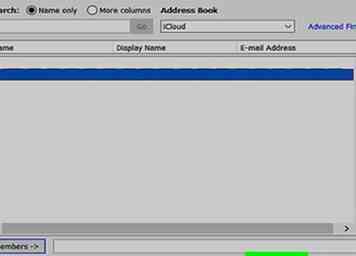 8 Cliquez sur
8 Cliquez sur 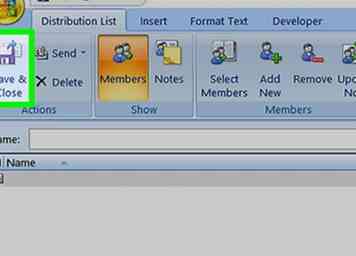 9 Cliquez sur
9 Cliquez sur